Beveiliging van basiscomputers: hoe u uzelf kunt beschermen tegen virussen, hackers en dieven

Mensen beschouwen computerbeveiliging vaak als iets technisch en ingewikkelds. En als je in de steek laat, kan dat - maar de belangrijkste dingen zijn eigenlijk heel simpel. Hier zijn de basis, belangrijke dingen die u moet doen om uzelf veiliger online te maken.
Schakel automatische updates in
Alle software die we dagelijks gebruiken, is waarschijnlijk bezaaid met beveiligingsproblemen. Deze beveiligingsproblemen worden voortdurend aangetroffen - of we nu praten over Windows, Internet Explorer, Mozilla Firefox, Google Chrome, de Adobe Flash-plug-in, Adobe's PDF Reader, Microsoft Office - de lijst gaat maar door.
Tegenwoordig veel besturingssystemen en programma's worden geleverd met automatische updates om deze veiligheidslekken te dichten. U hoeft niet langer op een knop te klikken of een bestand te downloaden om uw software bij te werken; het zal zichzelf op de achtergrond bijwerken zonder enige input van u.
Sommige mensen willen dit om de een of andere reden uitschakelen. Misschien vind je het niet leuk dat Windows opnieuw opstart na het installeren van een update, of misschien hou je niet van verandering. Maar vanuit een beveiligingsperspectief moet u altijd automatische updates laten staan.
GERELATEERD: Uw Windows-pc en apps up-to-date houden
Als u eerder automatische updates hebt uitgeschakeld voor al uw software , ga ze nu aanzetten en kom hierop terug. Goed werk.
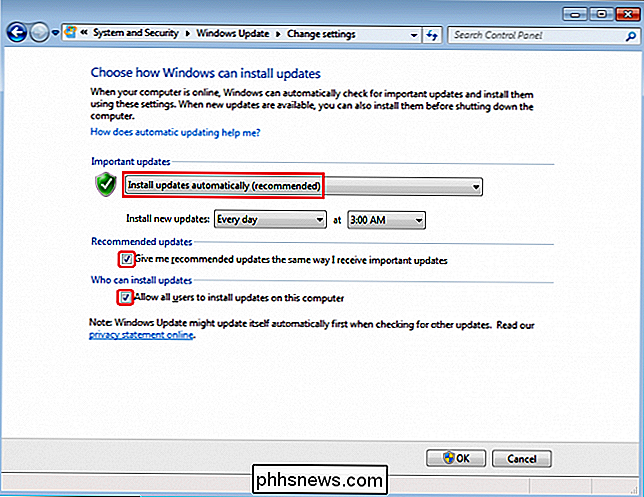
GERELATEERD: Waarom u Windows Updates automatisch moet installeren
Uw computer up-to-date houden is de beste manier om hem tegen online bedreigingen te beschermen. Microsoft biedt updates voor Windows en aanverwante Microsoft-producten (Defender, Office) op de tweede dinsdag van elke maand. Apple heeft geen gereguleerde planning, maar ze bieden ook regelmatig updates. Deze updates verhelpen niet alleen bugs, maar ze maken ook gaten in de beveiliging. Dus de enige manier om jezelf te beschermen tegen de nieuwste bekende kwetsbaarheden is door het bijwerken. Schadelijke aanvallers zijn altijd op zoek naar niet-gepatchte systemen die ze kunnen aanvallen en automatische updates houden je buiten de lijst van laaghangend fruit.
Antivirus en antimalware gebruiken
Het lijkt erop dat er om de paar jaar een artikel verschijnt een antivirus is absoluut de beste. Drie andere zullen volgen, zeggende dat drie anderen het beter deden dan de eerste. Daarbovenop zal een beveiligingsexpert een artikel schrijven waarin staat dat antivirus niet langer relevant is en dat je dom bent als je het gebruikt.
GERELATEERD: Heb ik echt antivirus nodig als ik zorgvuldig blader en gezond verstand gebruik?
Laten we het goede voorbeeld geven: u moet een antivirusprogramma uitvoeren, zelfs als u voorzichtig bent op internet. Welke? Het is aan jou - maar als het gaat om gratis, eenvoudig en goed, is er niets mis met het gebruik van Windows Defender. Het is ingebouwd in Windows, het wordt automatisch bijgewerkt met het hulpprogramma Windows Update, het heeft geen waarneembare gevolgen voor de prestaties en het is gratis. Om effectief te zijn, moet een antivirustoepassing op een zeer diep niveau met het besturingssysteem worden geïntegreerd. Wie kan beter de interne onderdelen van Windows kennen dan de mensen die het gebouwd hebben? Bovendien zal het niet proberen om u andere producten te verkopen of andere functies te injecteren die u niet nodig hebt, zoals sommige antivirusprogramma's doen.
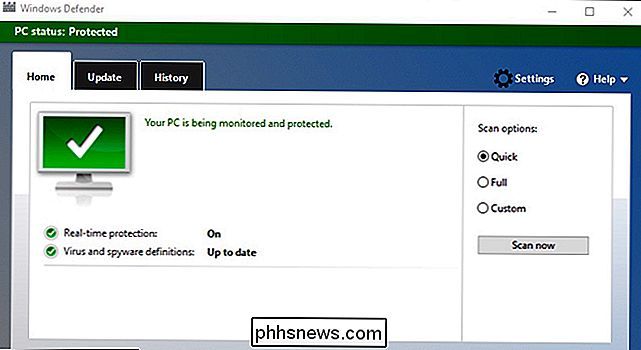
Als u tijd doorbrengt in de schaduwrijke hoeken van het internet, wilt u misschien iets een beetje sterker , zoals Avira of Kaspersky, maar voor de meeste thuisgebruikers prima.
GERELATEERD: Wat is de beste antivirus voor Windows 10? (Is Windows Defender goed genoeg?)
Naast antivirus, raden we echter ook aan om Malwarebytes naast uw antivirus te gebruiken. Net zoals je riem een paar goede jarretels kan gebruiken om het een beetje te helpen, kunnen applicaties zoals Malwarebytes extra bescherming bieden tegen kwaadaardige software die traditionele antivirusproducten mogelijk niet identificeren. Schadelijke programma's zoals browser-regisseurs en advertentie-injectoren gedragen zich precies zoals sommige bekende legitieme netwerkfilters. Het zijn geen technisch virussen, maar je wilt ze zeker niet. Anti-malware-applicaties kunnen u daarbij helpen. Malwarebytes kost $ 40 per jaar, maar sommige functies kun je gratis krijgen.
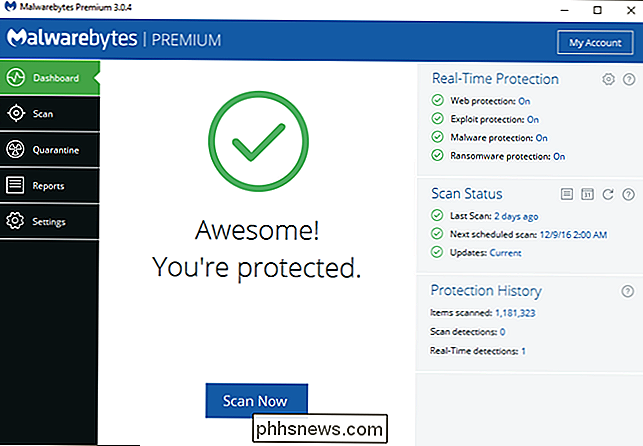
Met die ene-twee-stootcombo moet je veilig zijn voor veel bedreigingen die er zijn.
Maak betere wachtwoorden en automatiseer ze
GERELATEERD: Je wachtwoorden zijn vreselijk en het is tijd om iets te doen Over het
Je weet waarschijnlijk dat wachtwoorden belangrijk zijn, maar je weet waarschijnlijk niet hoe belangrijk het is - en hoe vreselijk de meeste wachtwoorden voor mensen zijn.
Hier is het ding: we zijn niet meer in de oude dagen van internet , waar je overal hetzelfde wachtwoord kunt gebruiken en het een dag kunt noemen. Services worden de hele tijd gehackt en als u overal hetzelfde wachtwoord gebruikt, heeft u iemand toegang gegeven tot alle van uw accounts wanneer een service informatie lekt. U moet lange wachtwoorden gebruiken en u moet verschillende gebruiken op elke site en service.
Om dit te doen, raad ik iedereen aan een wachtwoordbeheerder zoals LastPass te gebruiken. Het genereert automatisch wachtwoorden voor u, slaat ze veilig op één centrale plaats op en voegt ze zelfs automatisch voor u in terwijl u bladert.
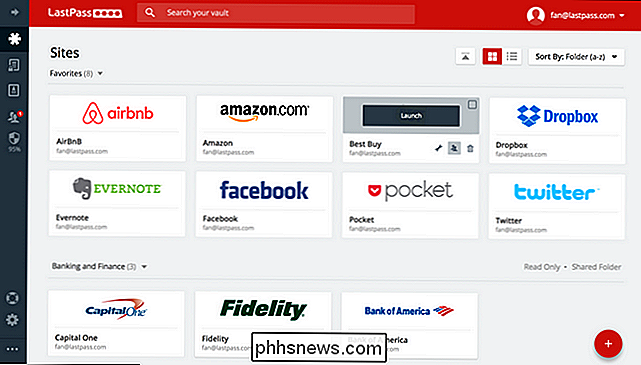
U moet ook een wachtwoord op uw computer en een toegangscode op uw telefoon hebben. Ik weet het, ik weet het, het is ongemakkelijk. Maar hoewel het enkele seconden langer duurt dan slechts één knop indrukken, is het een eenvoudige en belangrijke manier om uw gegevens veilig te houden. Als u een wachtwoord op uw computer en telefoon heeft, voorkomt u dat willekeurige mensen uw apparaat oppikken en gebruiken.
Denk aan alle informatie op uw mobiele telefoon. Denk nu aan alle websites waar u bent ingelogd op uw computer. Zou je een vreemdeling willen die al die toegang heeft? Weet je hoe gemakkelijk het is om je telefoon of laptop kwijt te raken? U hebtnodig om een wachtwoord op uw computer en telefoon te hebben. Geen uitzonderingen.
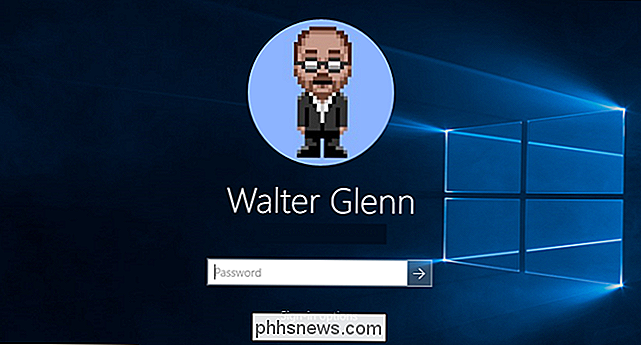
GERELATEERD: PSA: codeer nu uw pc, telefoon en tablet. Je zult later spijt krijgen als je dat niet doet
Maar dat is niet alles. Een goed wachtwoord is als een echt goed slot op de deur, maar sloten kunnen worden gepakt. Door codering toe te voegen, wordt die deur in een bunker veranderd. Als u uw computer of telefoon versleutelt, voorkomt u dat dieven uw gegevens bereiken via andere geavanceerdere middelen. We raden aan om BitLocker op Windows te gebruiken als u Windows Pro of Enterprise gebruikt of VeraCrypt als u Windows Home gebruikt. Mac-gebruikers moeten FileVault inschakelen. Als u Windows Home gebruikt, is zoiets als Veracrypt een goede optie voor u. iPhones en Android-telefoons worden tegenwoordig meestal standaard versleuteld, maar u kunt de instellingen wel controleren.
Laat uw telefoon of computer nooit onbeheerd achter

Dit lijkt misschien voor de hand liggend, maar het verdient te zeggen: nooit, nooit , ooit laat uw computer of telefoon onbeheerd achter in het openbaar. Op je koffietafel in je huis? Zeker. Op je tafel bij Starbucks? Echt niet. Als u dit doet, vraagt u om het te laten stelen. Als uw apparaat wordt gestolen, verliest u het dure apparaat. Maar als u iets onbeheerd achterlaat en u niet alle bovenstaande adviezen hebt opgevolgd, is het scenario in het slechtste geval dat iemand uw dure gadget
en al uw persoonlijke gegevens heeft. Het enige wat je nodig hebt is een kind met iets meer dan standaard computerkennis om al je gegevens binnen te halen, en als ze je computer in handen hebben, is het een stuk eenvoudiger (als je geen codering gebruikt, zie hierboven). Weet welke links veilig zijn om in e-mails te klikken
GERELATEERD:
Online beveiliging: de anatomie van een phishing-e-mail doorbreken u hoort het voortdurend: open geen e-mails van mensen die u niet kent niet weet, en klik niet op links in e-mails die u niet vertrouwt. Maar dat is niet voldoende. Vaak kunnen kwaadwillende links afkomstig zijn van vrienden die zijn geïnfecteerd of van e-mails die
er legitiem uitzien, maar die in werkelijkheid nep zijn. Dit staat bekend als phishing . Als u echt veilig wilt zijn, is het het beste om nooit op koppelingen in e-mails te klikken. Maar dat is niet altijd realistisch. De middenwegoptie is weten hoe je een link kunt onderzoeken voordat je erop klikt - ja, zelfs die van je vrienden.
Controleer eerst of deze link gaat waar hij staat. Als u uw muisaanwijzer op de link plaatst, moet de bestemming onder aan uw browservenster worden weergegeven. Als dit niet het geval is, klikt u met de rechtermuisknop op de koppeling en selecteert u "Koppelingsadres kopiëren". U kunt dit vervolgens op een veilige plaats plakken (zoals een Kladblok-document) en het bekijken.

Als de link 'ebay.com' zegt, maar de echte bestemming zegt 'ebay.clickme.com', is er iets verdachts en moet u niet klikken. Onthoud dat, alleen omdat het het woord 'ebay' heeft, dit niet betekent dat het ook ebay is, het moet daarvoor '.com' zijn om echt legitiem te zijn.
Wees voorzichtig met programma's die je download en uitvoert (en Stop Pirating Software)
Deze tip kan ook voor de hand liggend lijken, je hoort het de hele tijd en denkt waarschijnlijk dat je het volgt. Maar zoveel malware die Windows-gebruikers tegenkomen, lijkt het gevolg te zijn van het per ongeluk downloaden en installeren van slechte software.
Wees dus altijd voorzichtig met de programma's die u downloadt en uitvoert. Download en voer alleen software uit die algemeen bekend en betrouwbaar is, of wordt aanbevolen door betrouwbare websites. Zorg ervoor dat je altijd de software van de officiële website haalt - als je VLC wilt downloaden, download het dan van de officiële website van VLC. Klik niet op een banner "Download VLC" op een andere website en download deze van iemand anders die er malware of adware mee bundelt. Zelfs als u een zoekmachine gebruikt, moet u ervoor zorgen dat deze naar de echte site leidt.
NAAR VERWANTE:
Vermijden van installatie van ongewenste programma's bij het downloaden van vrije software Zorg ervoor dat u tijdens het downloaden van software zeker weet dat u kijk uit voor advertentiebanners die zijn vermomd als "Download" -links die u ergens anders heen brengen en u proberen te misleiden tot het downloaden van mogelijk schadelijke software. Schakel het selectievakje uit voor alle meegeleverde software die bij een programma hoort, zelfs een legitieme.
Houd er rekening mee dat er veel verschillende soorten 'programma's' zijn, bijvoorbeeld screensavers in .SCR-indeling zijn in feite gewoon programma's en kunnen schadelijke malware bevatten. We hebben een lijst met meer dan 50 verschillende soorten bestandsextensies die mogelijk gevaarlijk zijn in Windows.
Ten slotte, en dit zou vanzelf moeten gaan, maar stop met het illegaal kopiëren van software. Wanneer u gekopieerde of gekraakte software van peer-to-peer netwerken of schaduwrijke websites verkrijgt, neemt u een groot risico. Door een .exe-bestand vanaf dergelijke locaties uit te voeren, vertrouwt u erop dat de distributeur niets schadelijks doet. Erger nog, de scheuren die je misschien moet maken om zulke software goed te laten werken, zijn gemaakt door groepen die software maken. Je kunt niet weten of ze malware hebben toegevoegd of niet.
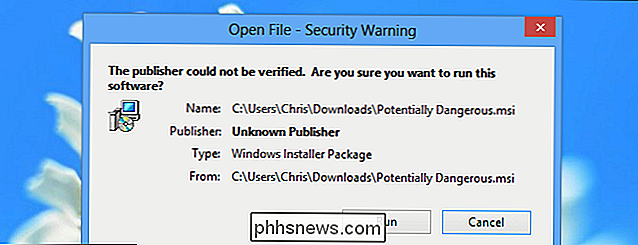
Vertrouw geen pop-upmeldingen
Download of installeer nooit iets waarnaar je niet op zoek was. Als een website aangeeft dat Flash verouderd is, moet Chrome worden bijgewerkt of moet er een plug-in worden toegevoegd, pomp je je remmen. Dit is een gebruikelijke truc om ervoor te zorgen dat je iets voor een aanvaller installeert. Als u denkt dat de pop-up mogelijk legitiem is, wilt u er nog steeds niet op klikken.
Laten we Flash als voorbeeld gebruiken. Een site kan u een waarschuwing geven dat u de nieuwste versie nodig heeft om die kattenvideo te kunnen afspelen. In plaats van te klikken op de koppeling (of knop) om bij te werken, doet u een zoekopdracht naar 'adobe flash' en krijgt u de update van de officiële website van Adobe - niet de popup van catvideos.com.
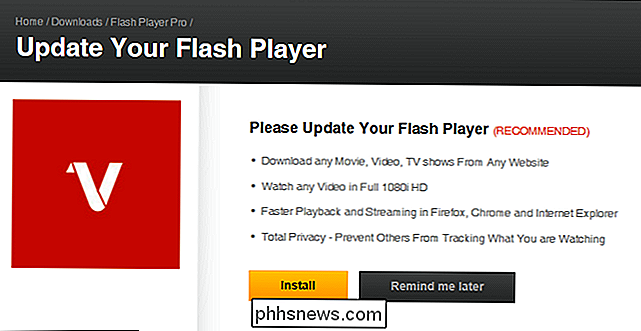
VERBONDEN:
Vertel uw familie: Nee , Microsoft zal u niet over uw computer bellen Dit is ook van toepassing op "technische ondersteuning". Geloof geen sites die zeggen dat het een virus op uw systeem heeft gedetecteerd (of oproepen van Microsoft). Als een pop-up meldt dat u een virus op uw computer hebt, klik er dan niet op. Ga in plaats daarvan naar uw menu Start, open uw antivirusprogramma naar keuze en voer daar een scan uit.
Geen van deze ideeën is bijzonder hightech. Ze zijn niet geavanceerd. Ze nemen geen ingewikkelde programma's of een graad in computerwetenschap om te implementeren. Het zijn eenvoudige manieren om uw gedrag aan te passen, waardoor uw veiligheid aanzienlijk wordt verbeterd en iedereen deze kan (en zou moeten gebruiken).
Afbeelding: Seth Werkheiser / Flickr

Hoe laat u uw telefoon niet vallen
Glas is terug, schat. En glas is terug voor ruggen. De meeste nieuwe high-end telefoons dit jaar, zoals de iPhone X en Galaxy S9, hebben glazen schermen en ruggen. Dit kan dure reparaties betekenen, dus laten we teruggaan naar de basisprincipes en kijken hoe u uw telefoon niet kunt laten vallen. Gebruik een Grippy Case Glas voelt geweldig.

Wat te doen als u het wachtwoord van uw Mac vergeet
Kan het wachtwoord van uw Mac niet meer weten? Maak je geen zorgen. Met de standaardinstellingen kun je gewoon inloggen op je Mac. Mis het voldoende en u kunt uw wachtwoord opnieuw instellen met uw Apple ID. Maar dit zal niet altijd werken. GERELATEERD: Hoe de systeemdrive van uw Mac, verwijderbare apparaten en individuele bestanden te versleutelen Als u FileVault-schijfversleuteling niet hebt ingeschakeld, is er een eenvoudig hulpmiddel om het wachtwoord opnieuw in te stellen je hebt toegang.



